DiskGenius专业吾爱破解版下载是应用软件分类下一款支持ide、scsi、sata等多种类型的固定磁盘的电脑软件,81下载小编接下来不仅仅给各位带来DiskGenius版本:v5.4.2下载还有相关介绍,小编亲测,并了解了DiskGeniusv5.4.2这款软件的过人之处!值得一用!大家可以来81下载!
| 相关软件 | 下载地址 |
|---|---|
| 英语口语练习软件 | 点击下载 |
| 华盛中药大全查询系统 | 点击下载 |
| 智慧党建网格化管理平台 | 点击下载 |
DiskGenius简介
DiskGenius是一款非常有名的电脑硬盘分区及数据恢复软件,其算法精湛、功能强大,能够帮助你迅速恢复丢失的文件或分区。并且软件提供超多磁盘工具,支持快速分区、整数分区、分区表错误与修复、坏道检测与修复、删除文件、虚拟硬盘与动态磁盘等功能,尽可能的满足用户磁盘分区这块多方面需求。并且还支持ide、scsi、sata等多种类型的固定磁盘,还支持u闪存、u硬盘、存储卡,能够帮助用户快速格式化fat12/fat16/fat32/ntfs分区。不仅如此,软件还能够帮助用户轻松体验数据恢复、格式化、分区删除或创建等改变,提供分区表的备份与恢复功能,可将整个分区备份到一个镜像文件中,可在必要时恢复,支持在Windows运行状态下备份盘,能够帮助用户找回想要的文件。与此同时,软件主要提供基于磁盘扇区的文件读写功能,另外还增加了对VMWare、Virtual PC、VirtualBox虚拟硬盘的支持。更多功能正在并在不断完善中。DiskGenius还可以可以搜索已丢失的分区表重建分区表,分区表错误,备份分区到镜像文件,删除指定的分区,格式化分区和新建分区。并调整分区大小功能,支持对MBR磁盘分区的起始位置进行调整,还纠正某些情况下无法正确显示EXT4分区文件的问题以及调整分区大小后盘符消失的问题等等,是广大用户必备的磁盘神器。PS.本站提供的是DiskGenius破解专业版,由吾爱大神倾力破解打造而成,已解锁专业版所有功能,内含破解文件可以有效的激活该软件,亲测有效。
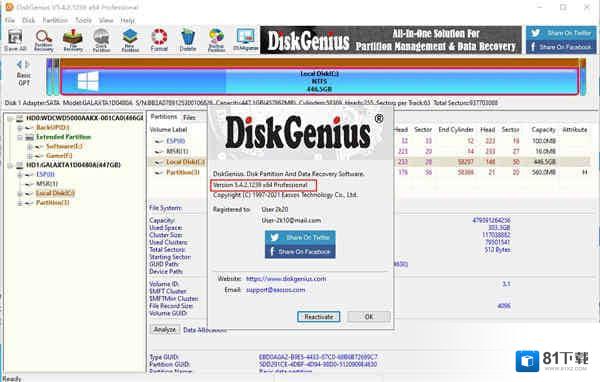
DiskGenius破解专业版安装教程
1、下载解压得到DiskGenius安装包和破解补丁;
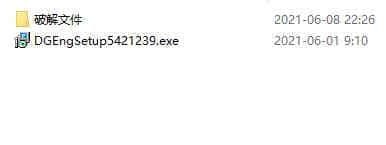
2、运行exe选择同意条款;
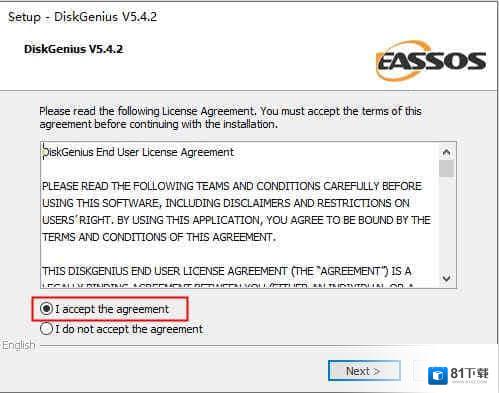
3、设置软件安装路径,默认即可;
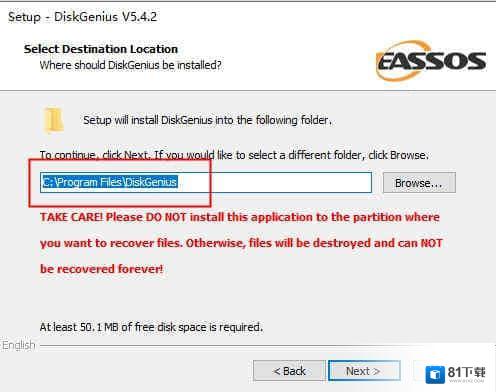
4、等待软件安装完成;
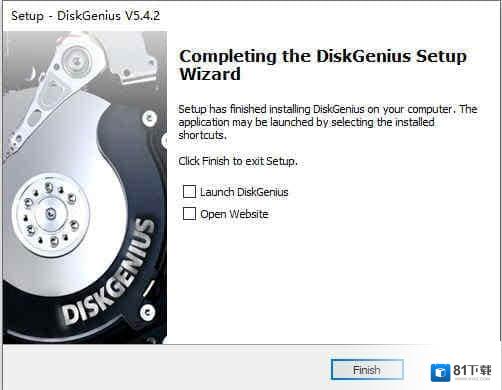
5、程序安装完成彻底退出,将破解文件Options.ini和msimg32.dll到安装目录替换即可破解;
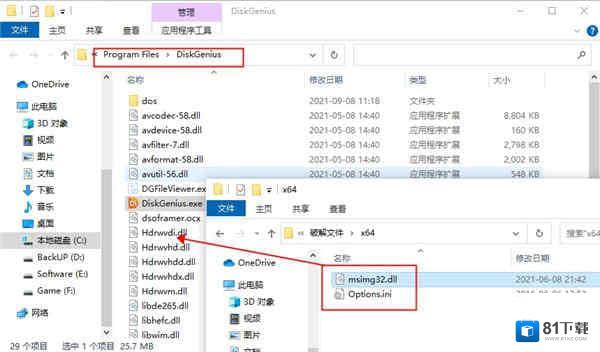
6、打开软件,即可看到DiskGenius专业版吾爱破解版已经成功激活啦,可所有功能。
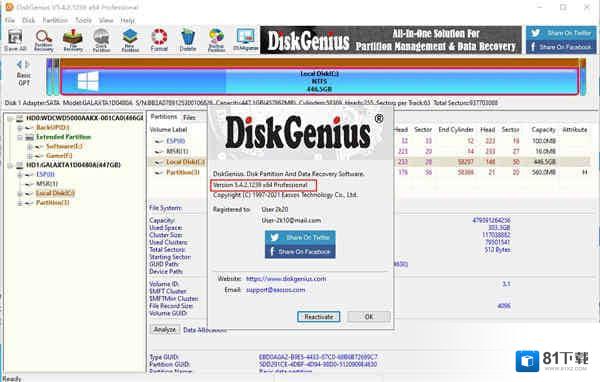
DiskGenius软件特色
1、检测性能可以帮助用户对硬盘性能进行完善的检测2、分区功能可以对硬盘进行再次分区,操作简单3、分区搜索可以给用户提供强大的丢失分区搜索功能4、磁盘读写提供基于磁盘扇区的专业读写功能5、备份还原支持对分区建立镜像,更便捷的进行数据的备份和还原

DiskGenius功能介绍
1、提供基本的分区操作,包括新建分区、删除分区、隐藏分区。可以指定分区的详细参数。2、支持ide、scsi、sata等多种类型的固定磁盘,还支持u闪存、u硬盘、存储卡。3、支持fat12/fat16/fat32/ntfs文件。4、可以读取ext2/ext3文件上的文件。支持Linux逻辑卷管理(LVM2)。5、支持guid分区表样式。支持GPT磁盘。6、可以快速格式化fat12/fat16/fat32/ntfs分区。您可以指定群集大小或选择在格式化时压缩NTFS分区的选项。7、可以浏览任何支持分区(包括隐藏分区)中的任何文件,也可以浏览常规方式无法访问的文件。甚可以强制删除受支持分区中的文件。8、支持分配或删除驱动器号。9、支持删除文件恢复和从格式化或不可访问的fat12/fat16/fat32/ntfs分区恢复文件。10、支持丢失分区恢复(重建分区表)。在恢复操作期间,您可以立即看到丢失分区中的文件。这是确定diskgenius找到的分区是否正是您要查找的分区的方法。即使您可以在分区表未保存到磁盘时、从分区中恢复丢失的文件。11、可以将分区表备份到文件或从文件还原。12、可以将整个分区备份到映像文件,并从映像文件还原分区。13、支持分区。提供“所有扇区”、“所有有效扇区”和“所有文件”三种方式。14、支持磁盘。还提供三种模式,如分区。15、支持vmware虚拟磁盘文件(“.vmdk”文件)。像普通磁盘一样操作。
怎么修复u盘
1、进入电脑之后双击打开“diskgenius”软件的页面,在此页面内单击上方的工具菜单栏选项,在弹出来的框内单击搜索已丢失分区(重建分区表)。
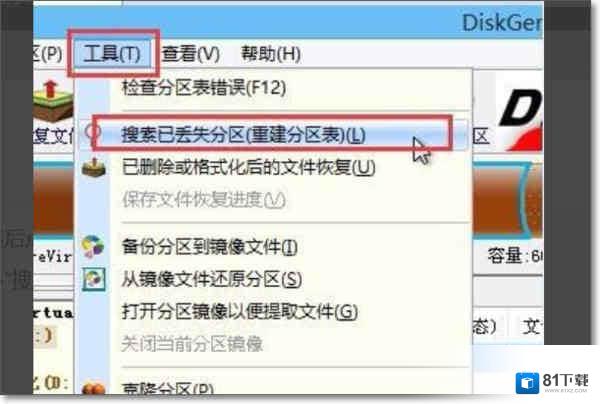
2、接着再上方的硬盘菜单栏选项,在弹出来的框内点击重建主引导记录。
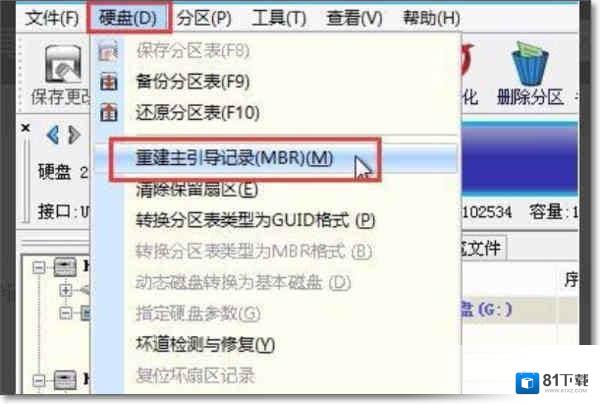
3、此时会弹出来一个对话框,在此框内点击左侧的“是”,此时软件会自动进行修复操作。
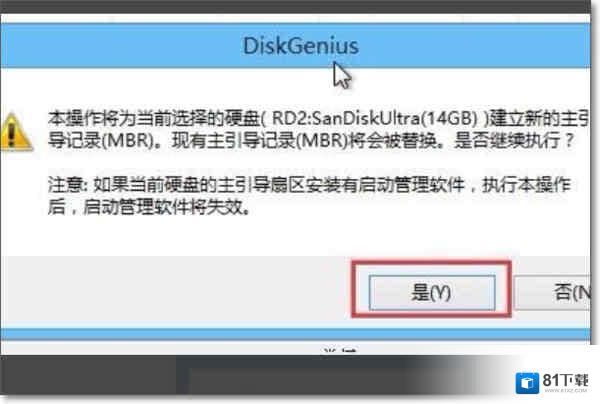
4、等待一会之后,会出现一个提示框,提示您任务成功完成,也是修复完成了,您点击关闭可以了
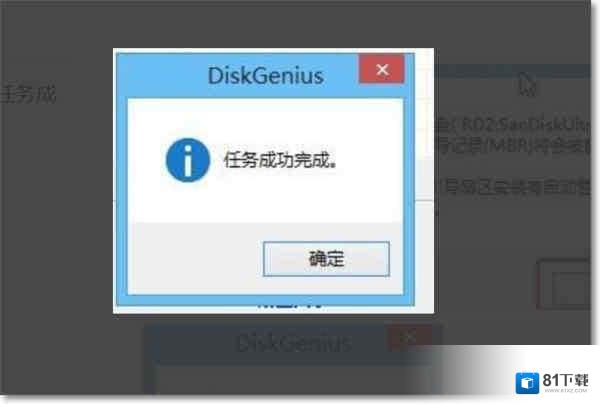
diskgenius分区教程
1、机械固态硬盘多分区(适合XP,7,8,10)首先打开软件,右键点击红框中的硬盘,选择快速分区,但在此之前,建议您先所有数据保存好,以便丢失;
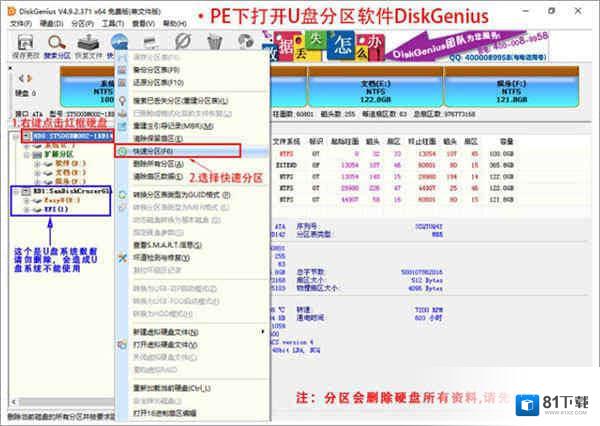
进入快速分区界面后,如图下所示,进行选择,确定即可;
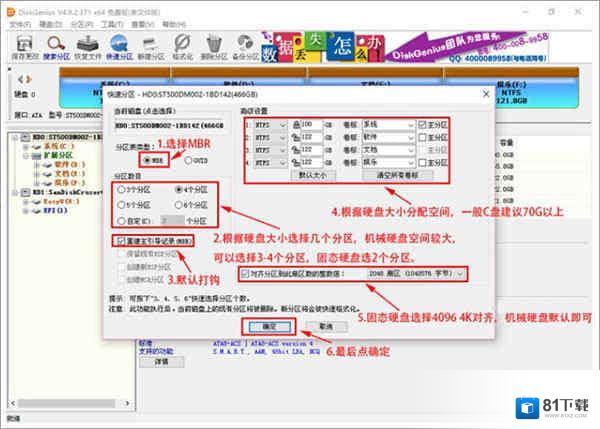
2、固态硬盘单分区(适合XP,7,8,10)回到软件首界面,点击固态硬盘,右键图中位置选择建立新分区;
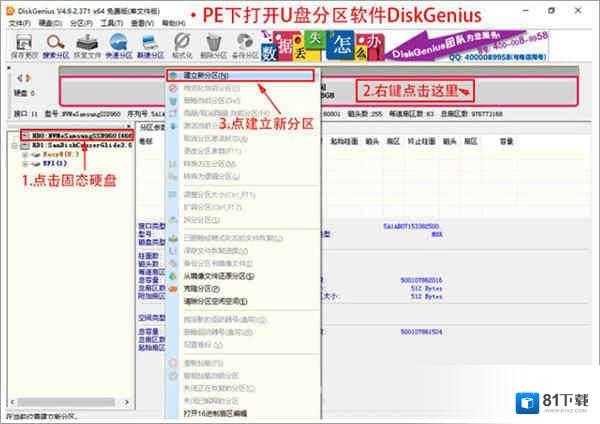
以此选择分区的类型、文件类型、分区大小等等数据,确实;
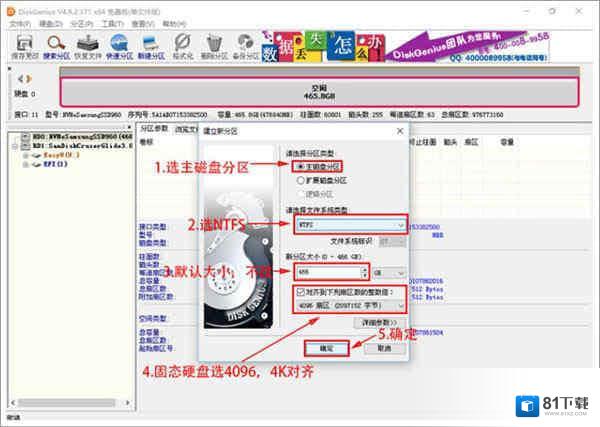
并点击左上角的保存更改,确定对分区表所做的更改;
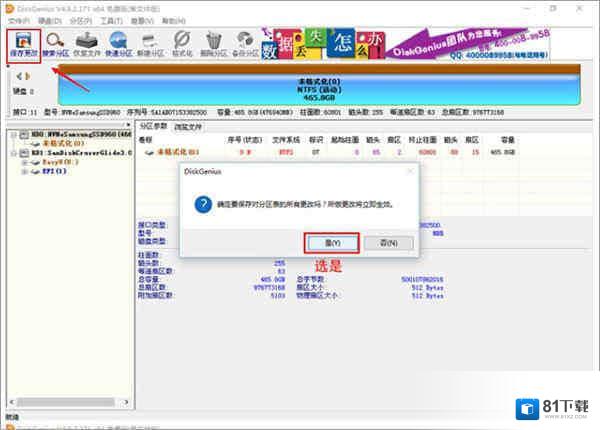
3、GPT分区表,固态硬盘多分区(适合Win10,需要主板支持UEFI启动)首先右键点击固态硬盘,选择快速分区,按自身需求进行选择;
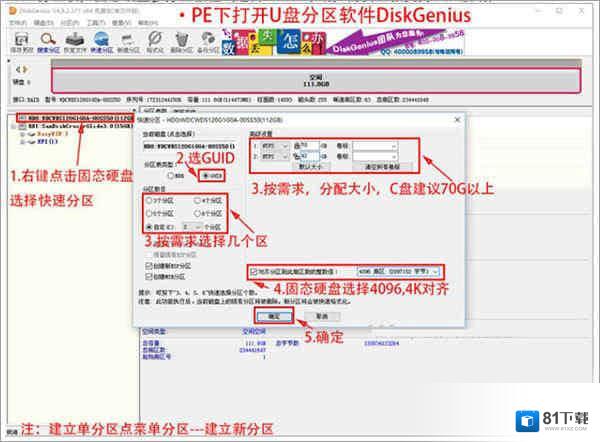
分区完成后,如下图所示,可清晰的看到。
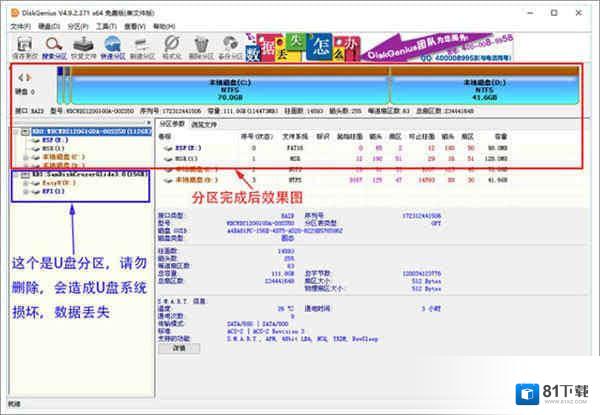
DiskGenius更新内容:
DiskGenius专业吾爱破解版v5.4.2更新内容
更改了部分页面;
性能越来越好
修正了其它bug;
81下载小编推荐
童鞋们,DiskGenius绝对能满足亲们的需求,从软件界面到软件功能,绝对让人眼前一亮,欢迎大家前来下载使用!另外,小编还为您准备了X-Scan等软件,特意推荐供您下载!

















